如何将 Apple Pay 添加到 WordPress(5 个步骤)
已发表: 2023-05-10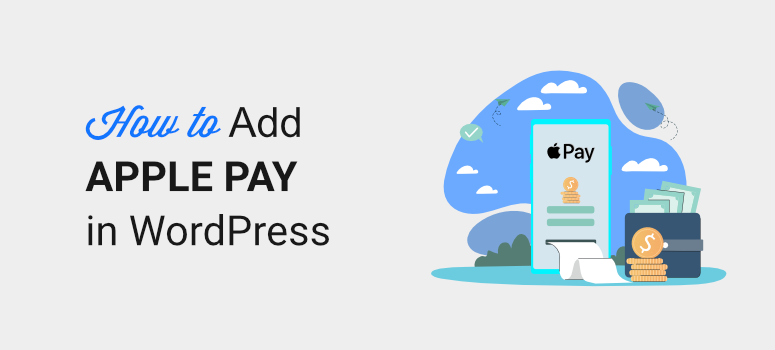
您想使用 Apple Pay 在您的 WordPress 网站上接受付款吗?
设置 WordPress Apple Pay 表单是一个简单的过程,无论您是在线商店、杂志还是慈善机构。 由于有如此多的购物者通过他们的智能手机在线购物,您需要在结账页面上使用 Apple Wallet 选项。
在本教程中,我们将向您展示如何为您的 WordPress 网站利用 Apple Pay 的强大功能。
如何将 Apple Pay 添加到 WordPress
将 Apple Pay 添加到您的站点的最简单方法是使用 WPForms。
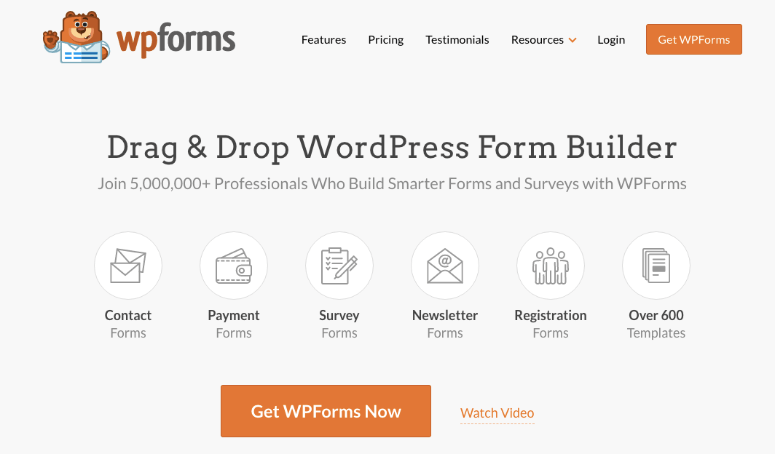
WPForms 是排名第一的 WordPress 表单生成器插件。 您无需编写任何代码即可创建付款表单。 有很多模板可供选择。 此外,还有一个条纹插件,您只需单击一下即可启用。
将 Stripe 添加为您的支付处理器后,您就可以在结账页面为您的客户提供 Apple Pay。
然后您所要做的就是使用拖放表单构建器自定义表单。 WPForms 使发布表单并在站点的任何位置显示它变得如此容易。
使用 WPForms,您不需要为 WordPress 使用单独的 Apple Pay 插件。 您可以创建您的表单并接受来自 WPForms 本身的许多不同支付网关的付款。
除此之外,这里有一些您会喜欢的亮点:
- 管理员和客户的自动电子邮件通知
- 600 多个表单模板
- 下拉菜单、复选框和多个项目等高级字段
- 自动计算价格
- 条件逻辑
- 验证码整合
- 内置垃圾邮件防护
这些只是 WPForms 的一些最佳功能。 您可以在我们的 WPForms Review 中探索更多内容。
现在让我们开始逐步教程,将 Apple Pay 添加到您的网站。 我们将通过 5 个简单的步骤完成此操作:
- 安装 WPForms
- 使用 Stripe 激活 Apple Pay
- 设计你的表格
- 将表单连接到 Stripe
- 在您的网站上显示表格
请记住,本教程适用于那些想要以简单方式在线接受 Apple Pay 的用户。 对于 WooCommerce 商店,您需要更全面的选项,例如 WooCommerce Stripe 支付网关插件。 您可能想查看我们的指南如何创建可盈利的在线商店。
在 WordPress 中接受 Apple Pay 付款
我们将引导您完成使用 Stripe 和 WPForms 通过 Apple Pay 接受付款的过程,没有跳过任何步骤!
第 1 步:安装 WPForms
第一步是前往 WPForms 网站并注册一个帐户。 然后您可以在您的 WordPress 网站上下载并安装 WPForms。
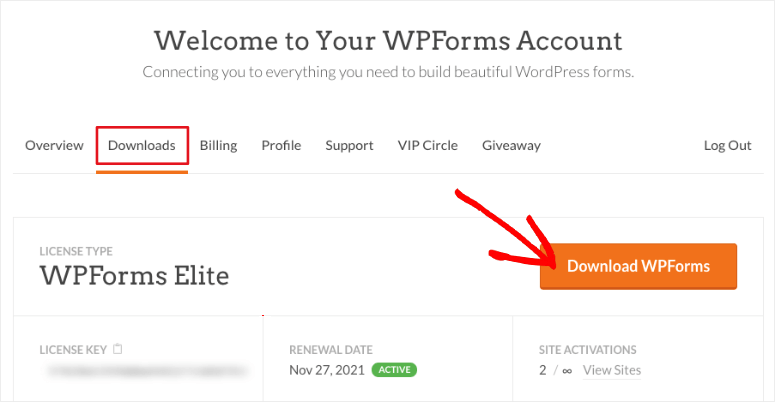
需要一些帮助? 查看我们的指南,了解如何安装 WordPress 插件。
第 2 步:使用 Stripe 激活 Apple Pay
为了在您的网站上启用 Apple Pay,我们将在 WPForms 中使用 Stripe 插件。 这让您可以显示 Apple Pay 支付选项,并通过 Apple Pay 从客户处收取安全付款。
在您的 WordPress 管理面板中,从侧边栏菜单中单击WPForms » Addons 。
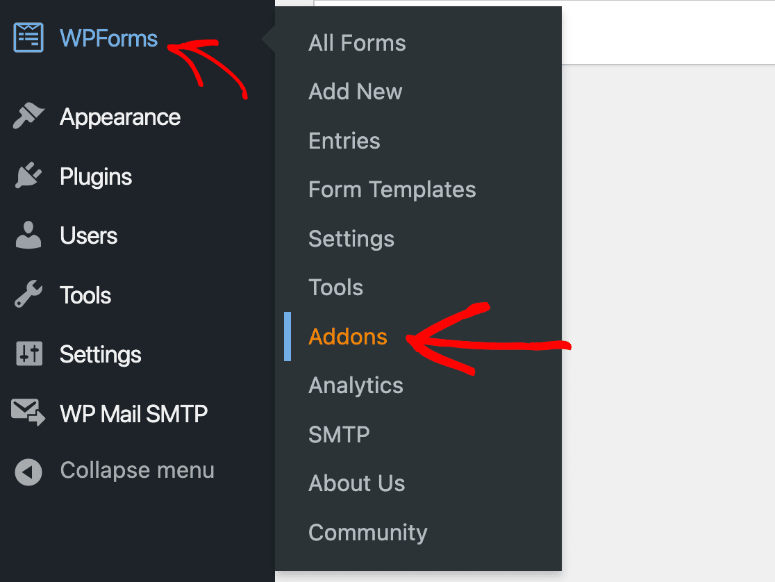
然后,将出现一个显示可用插件的屏幕。 找到 Stripe 插件并安装它。
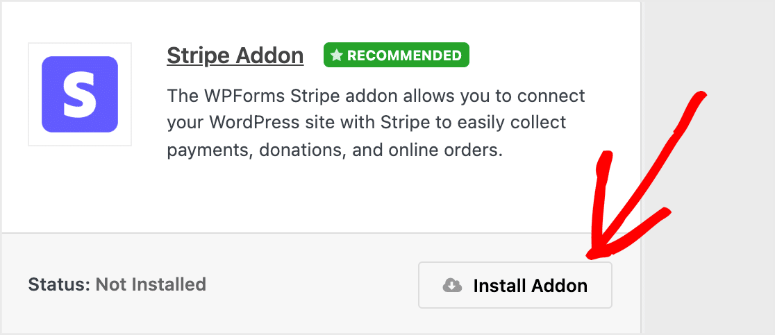
之后,插件无需任何额外步骤即可激活。 如果尚未激活,您只需单击滑块按钮即可启用它。
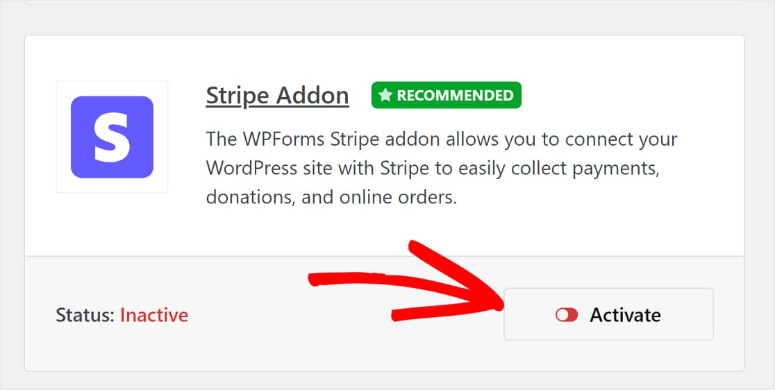
在 WPForms 中成功安装 Stripe 插件后,只需将其连接到您的帐户即可。
从您的 WordPress 仪表板导航到WPForms » 设置,将这两者链接在一起。
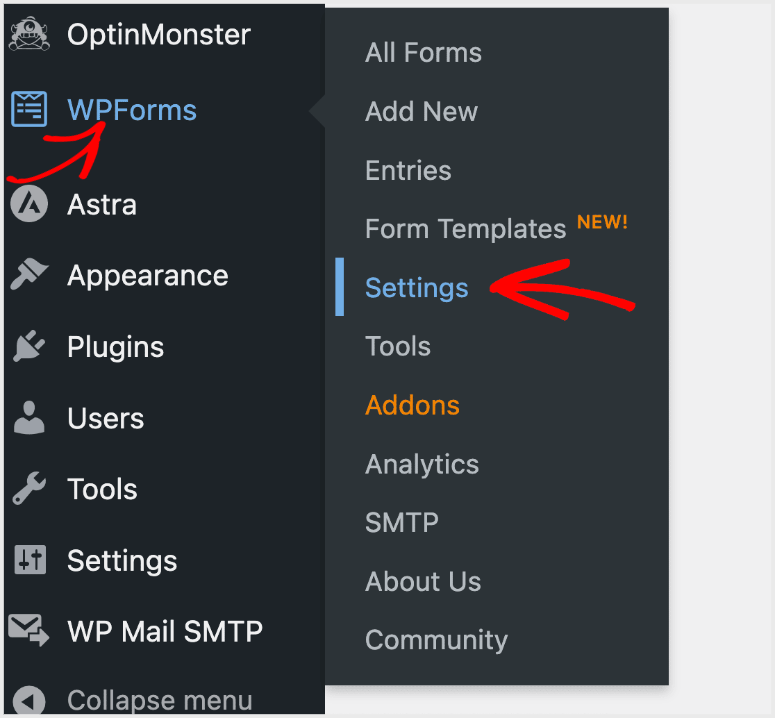
单击设置后,您将看到 WPForms 的帐户设置,以及屏幕顶部的一系列选项卡。 接下来,您将选择“付款”选项卡。
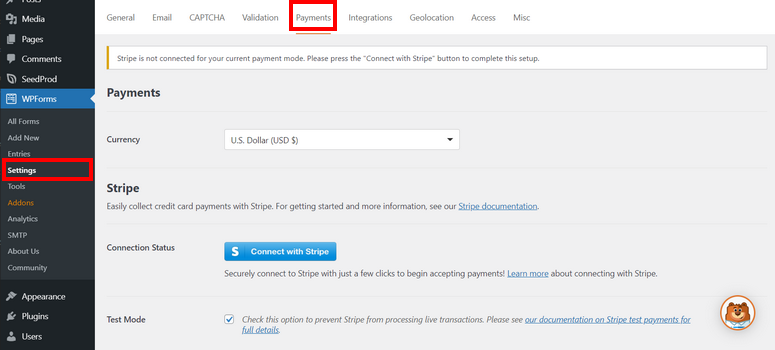
单击“付款”选项卡将显示一个设置货币的选项。 选择最适合您市场的一款。 例如,如果您的公司位于美国,您需要选择美元 (USD)。
接下来,因为安装了 Stripe 插件,您会在此处看到一个按钮,用于将您的 Stripe 帐户连接到 WPForms。
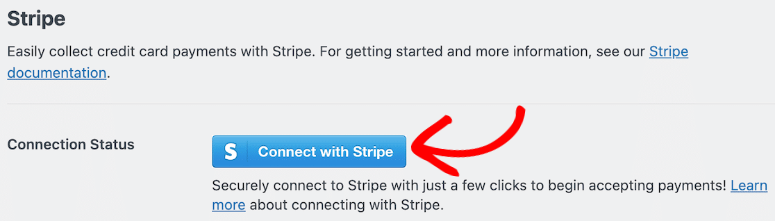
单击Connect With Stripe后,系统会要求您输入登录信息和将您的 Stripe 帐户连接到 WPForms 所需的其他详细信息。 此步骤允许您将付款接收到您的银行帐户。
连接帐户后,如果成功完成,您会看到蓝色按钮变为确认按钮。
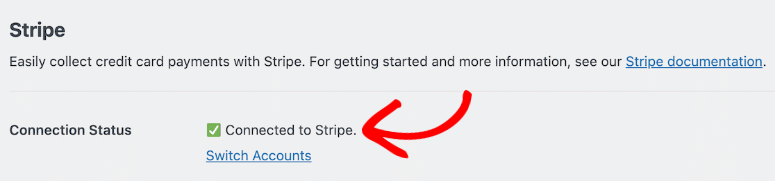
现在您的帐户已连接,您需要浏览 Stripe 设置。 在这里,您会注意到名为Credit Card Field Mode的设置。 您会看到 2 个可用选项: Card Element和Payment Element 。
要激活 Apple Pay,只需选择您的支付元素。

您将有超过 25 种支付方式可供选择,其中包括 Apple Pay。
下一步是开始设计接受付款的表单。
第 3 步:设计接受 Apple Pay 的表单
通过单击 WPForms 仪表板顶部的添加新按钮开始创建付款表单。 或者只需单击 WordPress 菜单中的WPForms » 添加新项。
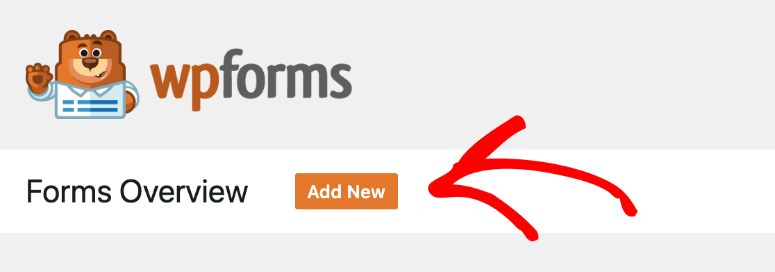
这将打开一个模板库,您可以在其中为表单添加名称。 然后您可以浏览并选择 WPForms 的完全可定制模板之一,或者您也可以随时从头开始构建表单。
您可以选择像账单/订单表格这样的模板,因为它会包含您通过 Apple Pay 接受付款所需的字段。

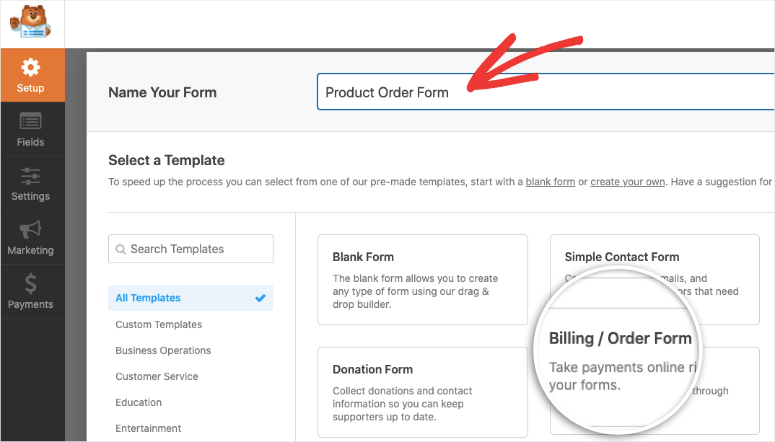
接下来,将要使用的所需元素拖放到表单构建器中。 因此,例如,在下面的这个例子中,我们通过简单地从菜单中选择它并将其拖到表单设计中,向我们的表单添加了一个新的下拉菜单。

在自定义表单时,您将向其中添加 Stripe 结帐。 从左侧的付款字段部分,将条纹信用卡字段拖放到您的表单中,
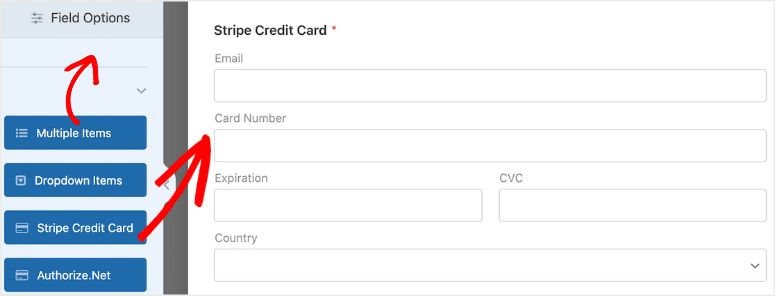
如果你还没有启用 Stripe 插件,你不会在这里看到这个表单域。 因此,请确保您已完成我们介绍的前面的步骤,这些步骤向您展示了如何启用 Stripe 和 Apple Pay。
这里有更多选项可以考虑添加到您的表单中:您可以创建一个固定价格的自定义产品列表。 或者,如果您是一家慈善机构,您可以让支持者决定他们愿意捐助多少。
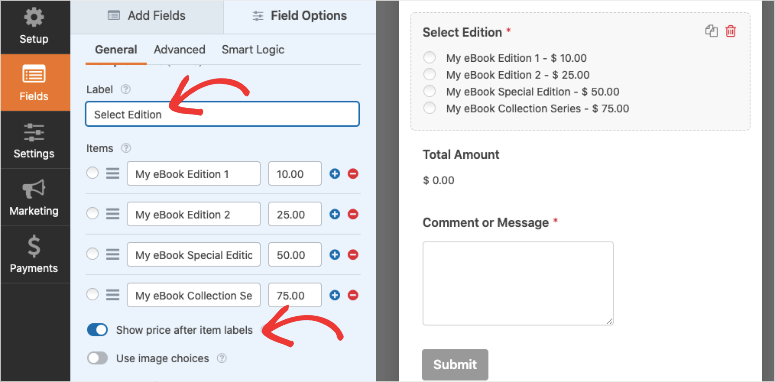
以下是您可以遵循的一些指南,以了解有关自定义表单的更详细步骤:
- 如何添加酒店客房预订表
- 如何创建在线订单
- 如何为旅行社创建预订表格
- 如何创建在线活动注册表
- 如何制作电子书表格
- 如何创建 WordPress 捐赠表格
此外,由于您在线接受付款,因此很可能需要遵守 GDPR。 WPForms 可让您轻松添加。
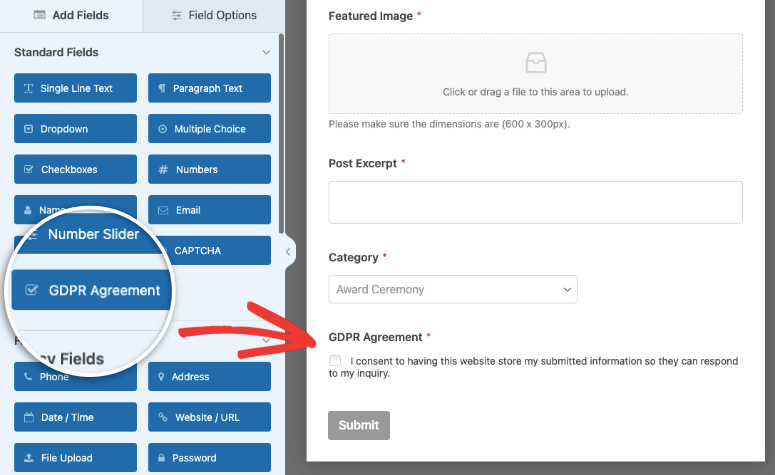
您可能想在此处查看其他选项:11 个用于创建 GDPR 合规站点的最佳 WordPress GDPR 插件。
如果您表格上的所有内容看起来都不错,您可以打开 Stripe 付款。
第 4 步:开启 Stripe 支付
现在您已经设计了表单并添加了 Stripe 字段。 在您发布表单之前,我们需要在此表单上启用支付集成。
请记住,这与您之前创建的付款选项不同。 虽然这是您为 WPForms 整体创建的一般设置,但此处的“付款”选项卡是特定于此表单的设置。
这基本上告诉 WPForms,您之前创建的 Stripe 集成需要在此特定表单上处于活动状态。
在 Payments 选项卡中,单击Stripe ,然后使用切换开关启用 Stripe 付款。
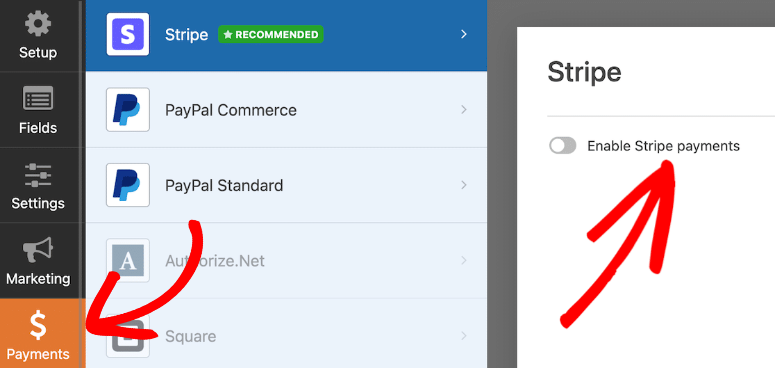
您会看到 WPForms 还允许您与 PayPal、Authorize.net 和 Square 集成,因此您有很多选择来接受借记卡、Google Pay 和其他在线或移动支付选项。
启用 Stripe 支付后,您会看到更多需要考虑的选项。 您会看到付款收据和客户电子邮件。 您也可以为这些映射表单字段。
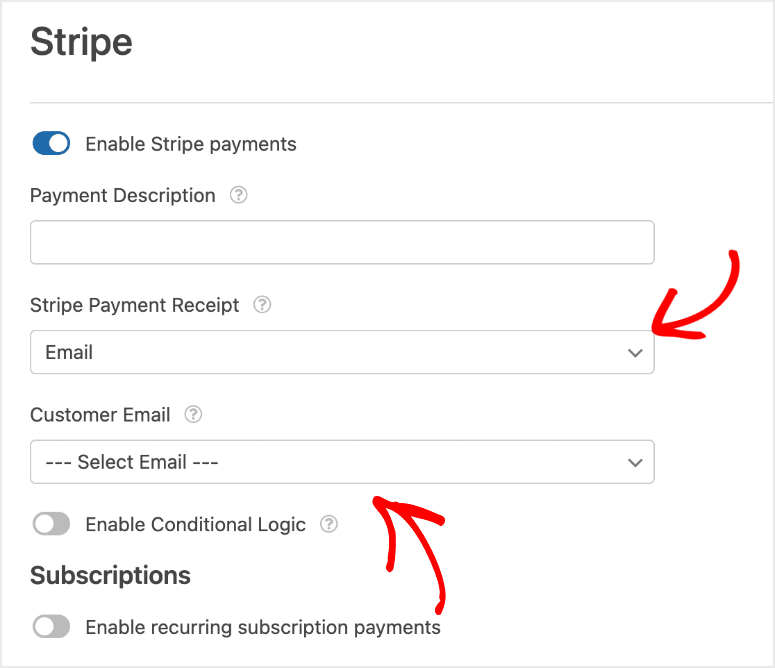
您可以自行探索这些设置。 WPForms 非常易于使用,一切都是不言自明的。 您可以按照我们的指南了解更详细的步骤:
- 如何在 WordPress 中接受条纹付款
- 如何将 Square Payments 添加到 WordPress?
- 如何为 WordPress 网站创建自定义 PayPal 表单
我们还有关于如何使用 WP Simple Pay 在 WordPress 中接受信用卡付款的指南——另一个很棒的 WordPress 支付插件,可以简化在线接受付款。
回到教程,现在您的 Apple Pay 表单已准备就绪,让我们在您的站点上显示它。
第 5 步:在您的 WordPress 网站上显示表单
您几乎可以开始收款了! 但是,您需要先将它嵌入您的 WordPress 网站。
这是一个简单的步骤。 首先,在表单生成器中,确保保存表单,然后单击右上角的嵌入按钮。
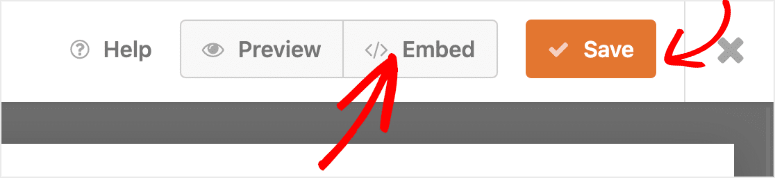
这将为您提供将其添加到现有页面或帖子的选项,或者您也可以创建一个新页面。
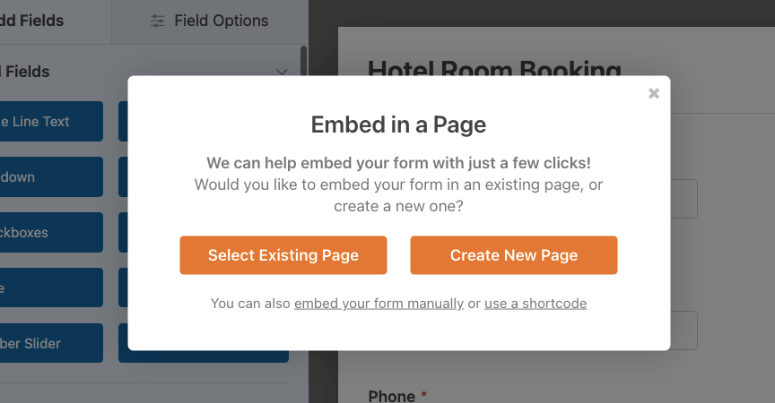
现在,这不是将表单添加到站点的唯一方法。 任何时候在块编辑器中,您都可以找到并添加 WPForms 块。
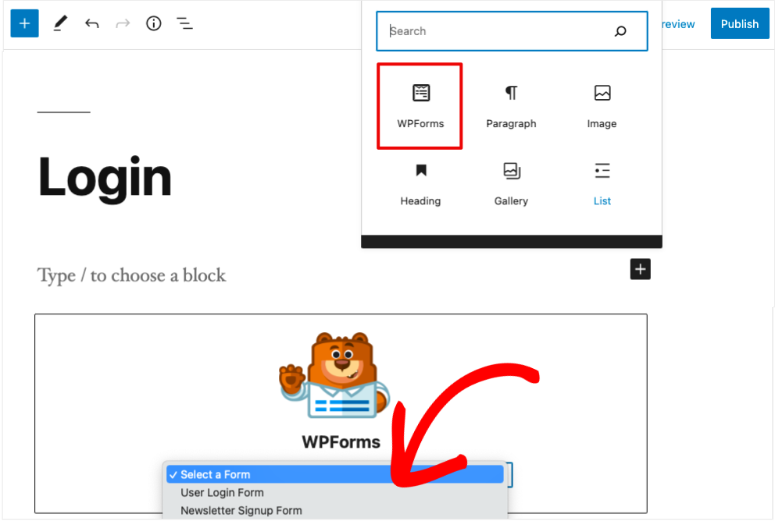
这将添加一个 WPForms 下拉菜单,您可以在其中选择刚刚创建的表单。 就是这样。 该表格将添加到您的帖子或页面。
使用此选项,您可以轻松地将表单添加到多个帖子和页面。
想将它添加到您的侧边栏或页脚吗? 然后转到外观»小部件并将 WPForms 小部件拖放到侧边栏。 然后选择您要显示的表单并保存您的设置。 真的就这么简单。
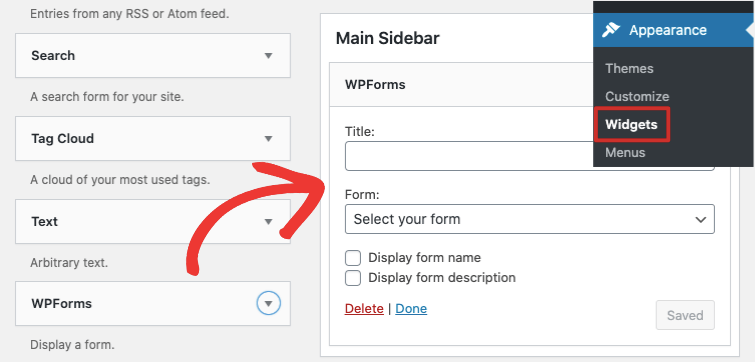
如果您需要更详细的步骤,可以阅读 WPBeginner 的有关在 WordPress 网站上嵌入表单的指南。
现在您可以前往您的网站查看您的 Apple Pay 表单的实际运行情况。
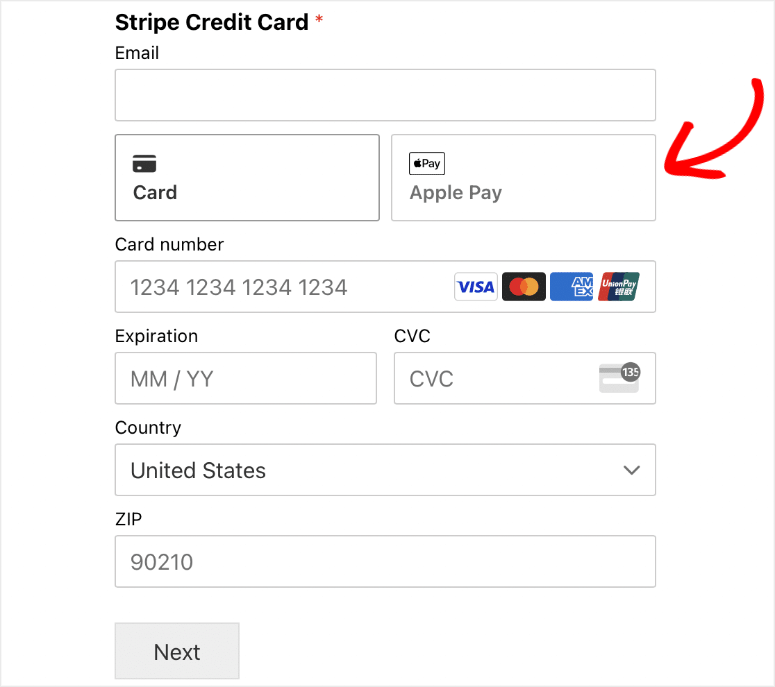
如果您在自己的设备上没有看到 Apple Pay 选项,可能是因为您需要使用已启用 Apple Pay 的设备。 因此,如果您使用的是 Android 设备或 Windows 计算机,您可能看不到它。
但是,如果您在 iPhone 或其他 iOS 设备上使用 Apple Wallet 并保存了一张用于 Apple Pay 的卡,您应该会在那里看到它。 当客户使用数字钱包时,同样的逻辑适用于 Stripe 可用的所有支付方式。
您可以使用 Stripe 仪表板管理您的付款。
这样,您现在就知道如何使用 Apple Pay 在您的 WordPress 网站上接受在线支付了。 您的客户可以使用 Apple Pay 轻松进行移动支付。
由于您现在是接受在线付款的企业主,因此请务必在您的网站上启用有效的 SSL 证书。 这将确保进出您网站的所有数据都经过加密并且免受黑客攻击。
您可能还想查看 SeedProd 来为您的网站创建令人惊叹的结帐页面。 它还与 WooCommerce 集成,可以轻松地在您的页面上销售产品。
对于 WooCommerce 商店所有者,您可能还希望看到最佳 WooCommerce 结帐插件以改善用户体验和销售。 这些插件将帮助您添加支付按钮、自定义支付字段,并为您的网站添加更多功能以提高转化率。
我们希望本教程对您有所帮助,如果是这样,您可能需要查看我们的更多指南:
- 如何向 WordPress 表单添加“保存并稍后继续”选项
- 如何在 WordPress 数据库中保存表单数据
- 如何在 Google Analytics 中设置 WordPress 表单跟踪
这些帖子将帮助您增强表单并使用数据来提高 WordPress 网站的性能。
